ubuntu10.10下嵌入式QT开发环境搭建手记
- 格式:docx
- 大小:22.29 KB
- 文档页数:10
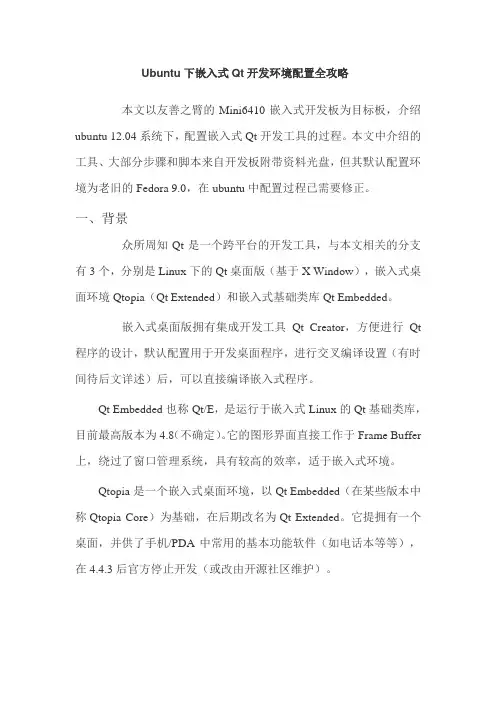
Ubuntu下嵌入式Qt开发环境配置全攻略本文以友善之臂的Mini6410嵌入式开发板为目标板,介绍ubuntu 12.04系统下,配置嵌入式Qt开发工具的过程。
本文中介绍的工具、大部分步骤和脚本来自开发板附带资料光盘,但其默认配置环境为老旧的Fedora 9.0,在ubuntu中配置过程已需要修正。
一、背景众所周知Qt是一个跨平台的开发工具,与本文相关的分支有3个,分别是Linux下的Qt桌面版(基于X Window),嵌入式桌面环境Qtopia(Qt Extended)和嵌入式基础类库Qt Embedded。
嵌入式桌面版拥有集成开发工具Qt Creator,方便进行Qt 程序的设计,默认配置用于开发桌面程序,进行交叉编译设置(有时间待后文详述)后,可以直接编译嵌入式程序。
Qt Embedded也称Qt/E,是运行于嵌入式Linux的Qt基础类库,目前最高版本为4.8(不确定)。
它的图形界面直接工作于Frame Buffer 上,绕过了窗口管理系统,具有较高的效率,适于嵌入式环境。
Qtopia是一个嵌入式桌面环境,以Qt Embedded(在某些版本中称Qtopia Core)为基础,在后期改名为Qt Extended。
它提拥有一个桌面,并供了手机/PDA中常用的基本功能软件(如电话本等等),在4.4.3后官方停止开发(或改由开源社区维护)。
不同的开发目标应当选择不同的开发工具和环境,如果读者不开发桌面程序,也不需要Qt Creator(自己写makefile),可以不用安装桌面版,但装上对后续配置还是有一定方便作用的。
对嵌入式开发者来说,如果仅仅开发单独的图形界面程序,不需要嵌入式桌面的话,只使用Qt/E即可,没必要使用过时的Qtopia。
友善之臂开发板默认的Qtopia环境是2.2,已经与4.x的Qt/E库不兼容,除了演示自带程序外,对开发而言几乎不堪用。
开发板还提供了Qt Extended 4.4.3,但这个环境提供的是一个诺基亚功能机的界面,基本上也只能供学习研究使用了。

![Ubuntu11搭建QT开发环境(第四章)[完]](https://uimg.taocdn.com/28cff86c25c52cc58bd6bebd.webp)
第四章建立hello word测试程序选择建立工程选择工程目录选择编译器下一步选择4.5.0 release构建工程编译完成***********************************************操作记录仅供参考**********************************************************************************ubuntu开启SSH服务SSH分客户端openssh-client和openssh-server如果你只是想登陆别的机器的SSH只需要安装openssh-client(ubuntu有默认安装,如果没有则sudo apt-get install openssh-client),如果要使本机开放SSH服务就需要安装openssh-serversudo apt-get install openssh-server然后确认sshserver是否启动了:ps -e |grep ssh如果看到sshd那说明ssh-server已经启动了。
如果没有则可以这样启动:sudo /etc/init.d/ssh startssh-server配置文件位于/ etc/ssh/sshd_config,在这里可以定义SSH的服务端口,默认端口是22,你可以自己定义成其他端口号,如222。
然后重启SSH服务:sudo /etc/init.d/ssh stopsudo /etc/init.d/ssh start然后使用以下方式登陆SSH:ssh username@192.168.1.112 username为192.168.1.112 机器上的用户,需要输入密码。
断开连接:exit*********************************************************************************sudo passwd rootQtcreatroot@zjb-VirtualBox:/home/download# tar xvfqt-embedded-linux-opensource-src-4.5.0_20100601.tar.bz2 -C /root@zjb-VirtualBox:/home/download# tar xvf EABI-4.3.3_EmbedSky_20100610.tar.bz2 -C /vi /etc/environmentmore environmentPATH="/usr/local/sbin:/usr/local/bin:/usr/sbin:/usr/bin:/sbin:/bin:/usr/games:/o pt/EmbedSky/4.3.3/bin"source environmentroot@zjb-VirtualBox:/opt/EmbedSky/qt-4.5# source setARM_envroot@zjb-VirtualBox:/opt/EmbedSky/qt-4.5# ./arm_qt4.5_build修改gmake ---> makeQt is now configured for building. Just run 'make'.Once everything is built, you must run 'make install'.Qt will be installed into /opt/EmbedSky/qt-4.5/__install/arm/To reconfigure, run 'make confclean' and 'configure'.Finished config Qt4.5 !Build Qt4.5 library now, please wait ..../arm_qt4.5_build: 31: gmake: not foundInstall Qt4.5 library now, please wait ..../arm_qt4.5_build: 39: gmake: not foundroot@zjb-VirtualBox:/opt/EmbedSky/qt-4.5#成功后提示cewm60standard-msvc2008 /opt/EmbedSky/qt-4.5/__install/arm//mkspecs/ Finished install Qt4.5 !桌面建立启动脚本#!/bin/bashsource /etc/environment/usr/bin/qtcreator &搭建NFS 服务Ubuntu有时候升级时出现错误:dpkg: parse error, in file '/var/lib/dpkg/available' near line 0:E: Sub-process /usr/bin/dpkg returned an error code (2)将导致无法安装软件和更新,解决办法如下:sudo dpkg --clear-avail && sudo apt-get update.Server和Client都安装一下的软件(两台主机都安装):#sudo apt-get install nfs-common nfs-kernel-server portmap3.介绍一下Server端的几个命令:#sudo /etc/init.d/nfs-kernel-server start //启动nfs-server服务#sudo /etc/init.d/nfs-kernel-server stop //关闭nfs-server服务#sudo /etc/init.d/nfs-kernel-server restart //重启nfs-server服务mkdir /home/workvi /etc/exports/home/work *(ro,sync,no_root_squash)---开发板[root@EmbedSky /mnt]# mkdir nfsshare[root@EmbedSky /mnt]# mount -t nfs -o nolock 192.168.0.176:/home/work /mnt/nfsshare***********************************************操作记录仅供参考**********************************************************************************。
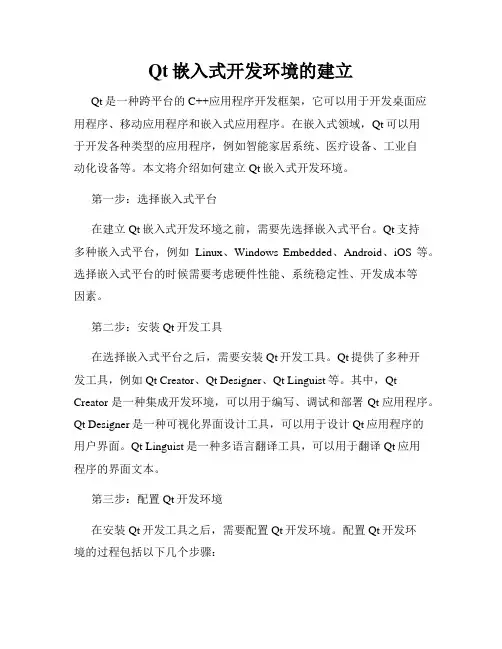
Qt嵌入式开发环境的建立Qt是一种跨平台的C++应用程序开发框架,它可以用于开发桌面应用程序、移动应用程序和嵌入式应用程序。
在嵌入式领域,Qt可以用于开发各种类型的应用程序,例如智能家居系统、医疗设备、工业自动化设备等。
本文将介绍如何建立Qt嵌入式开发环境。
第一步:选择嵌入式平台在建立Qt嵌入式开发环境之前,需要先选择嵌入式平台。
Qt支持多种嵌入式平台,例如Linux、Windows Embedded、Android、iOS等。
选择嵌入式平台的时候需要考虑硬件性能、系统稳定性、开发成本等因素。
第二步:安装Qt开发工具在选择嵌入式平台之后,需要安装Qt开发工具。
Qt提供了多种开发工具,例如Qt Creator、Qt Designer、Qt Linguist等。
其中,Qt Creator是一种集成开发环境,可以用于编写、调试和部署Qt应用程序。
Qt Designer是一种可视化界面设计工具,可以用于设计Qt应用程序的用户界面。
Qt Linguist是一种多语言翻译工具,可以用于翻译Qt应用程序的界面文本。
第三步:配置Qt开发环境在安装Qt开发工具之后,需要配置Qt开发环境。
配置Qt开发环境的过程包括以下几个步骤:1. 配置Qt版本:在Qt Creator中,需要选择正确的Qt版本。
如果没有安装Qt版本,需要先下载并安装Qt版本。
2. 配置编译器:在Qt Creator中,需要选择正确的编译器。
如果没有安装编译器,需要先下载并安装编译器。
3. 配置调试器:在Qt Creator中,需要选择正确的调试器。
如果没有安装调试器,需要先下载并安装调试器。
4. 配置嵌入式平台:在Qt Creator中,需要配置嵌入式平台。
配置嵌入式平台的过程包括选择嵌入式平台、设置交叉编译工具链、设置Qt库路径等。
第四步:编写Qt应用程序在配置好Qt开发环境之后,可以开始编写Qt应用程序了。
Qt应用程序可以使用C++语言编写,也可以使用QML语言编写。
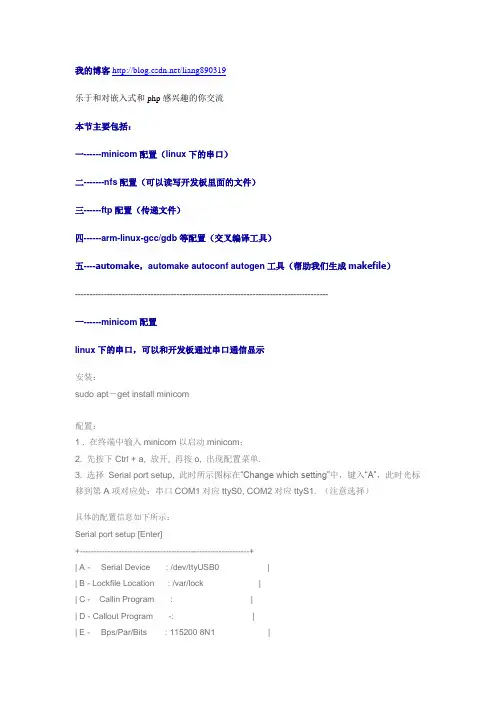
我的博客/liang890319乐于和对嵌入式和php感兴趣的你交流本节主要包括:一------minicom配置(linux下的串口)二-------nfs配置(可以读写开发板里面的文件)三------ftp配置(传递文件)四------arm-linux-gcc/gdb等配置(交叉编译工具)五----automake,automake autoconf autogen工具(帮助我们生成makefile)---------------------------------------------------------------------------------------一------minicom配置linux下的串口,可以和开发板通过串口通信显示安装:sudo apt-get install minicom配置:1 . 在终端中输入minicom以启动minicom;2. 先按下Ctrl + a, 放开, 再按o, 出现配置菜单.3. 选择Serial port setup, 此时所示图标在―Change which setting‖中,键入―A‖,此时光标移到第A项对应处:串口COM1对应ttyS0, COM2对应ttyS1. (注意选择)具体的配置信息如下所示:Serial port setup [Enter]+-------------------------------------------------------------+| A - Serial Device : /dev/ttyUSB0 || B - Lockfile Location : /var/lock || C - Callin Program : || D - Callout Program -: || E - Bps/Par/Bits : 115200 8N1 || F - Hardware Flow Control : No || G - Software Flow Control : No || || Change which setting? |+-------------------------------------------------------------+注意:如果没有使用USB转串口,而是直接使用串口,那么Serial Device要配置为/dev/ttyS0(如果使用USB转串口,则需要查看dev下是否存在ttyUSB0,若没有,则创建一个:mknod /dev/ttyUSB0 c 188 0)对波特率,数据位和停止位进行配置,键入―E‖,波特率选为115200 8N1 (奇偶校验无, 停止位1),硬/软件流控制分别键入―F‖―G‖并且都选NO.在确认配置正确之后,可键入回车返回上级配置界面,并将其保存为默认配置。
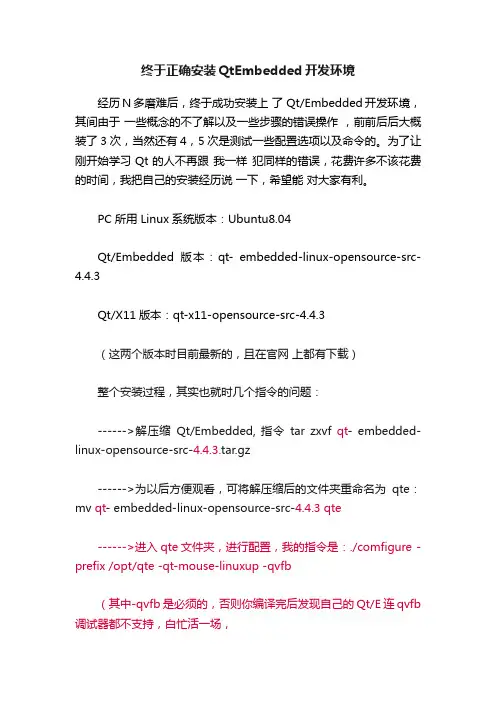
终于正确安装QtEmbedded开发环境经历N多磨难后,终于成功安装上了 Qt/Embedded开发环境,其间由于一些概念的不了解以及一些步骤的错误操作,前前后后大概装了 3次,当然还有4,5次是测试一些配置选项以及命令的。
为了让刚开始学习Qt的人不再跟我一样犯同样的错误,花费许多不该花费的时间,我把自己的安装经历说一下,希望能对大家有利。
PC所用 Linux系统版本:Ubuntu8.04Qt/Embedded版本:qt- embedded-linux-opensource-src-4.4.3Qt/X11版本:qt-x11-opensource-src-4.4.3(这两个版本时目前最新的,且在官网上都有下载)整个安装过程,其实也就时几个指令的问题:------>解压缩Qt/Embedded, 指令tar zxvf qt- embedded-linux-opensource-src-4.4.3.tar.gz------>为以后方便观看,可将解压缩后的文件夹重命名为qte:mv qt- embedded-linux-opensource-src-4.4.3 qte------>进入qte文件夹,进行配置,我的指令是:./comfigure -prefix /opt/qte -qt-mouse-linuxup -qvfb(其中-qvfb是必须的,否则你编译完后发现自己的Qt/E连qvfb 调试器都不支持,白忙活一场,-prefix /opt/qte是指将最终编译得到的各种工具,如qvfb,qmke,designer等以及库都安装在指定路径/opt/qte,当然这个选项你也可以不写,如果你不写的话系统编译后会自动帮你创建一个/usr/local/trolltech/qt...目录,上面所说的文件就都安装在这个目录下了;但是如果你要安装在指定目录下的话,必须要先手动创建这么一个目录,如我这个就必须先在执行./configure命令之前先创建/opt/qte目录,否则会出错,又白忙活了。

搭建基于ubuntu平台的嵌入式开发环境2011年07月03日星期日 16:17重装了Linux系统,因此需要重新搭建基于Ubuntu的TQ2440开发环境,特做此文档,记录之.本文档参考了大量的网络上的文档,并融合了笔者的经验,欢迎转载.转载时,请附上如下地址/andio/blog/item/96901308c436cbc863d986ac.html?timeStamp=130 9850280031一 Windows下安装Ubuntu10.04(ubuntu11.04)方法一:USB安装(推荐)参考文档:/download/ubuntu/download此方法对(win7或winxp)安装ununtu 10.04 或者ubuntu11.04都适用,不存在引导菜单丢失的情况笔者利用此方法搭建的平台为system os :ubuntu11.04+win7双系统gcc version: 4.5.2 (Sourcery G++ Lite 2011.03-41)linux kernel:2.6.38.81. 从/download/ubuntu/download下载10.04 LTS版本,并准备1GU盘2.从/universal-usb-installer-easy-as-1-2-3/下载Universal USB Installer3. 运行Universal USB Installer选择ubuntu版本和ISO文件路径step1->step2-step3->step4step2和step1ubuntu的版本要对应step3,不格式化U盘也是可行的,只要U盘存在足够的空间,制作好启动盘后U盘里面的数据不会丢失,被保存在某一个文件夹下而已最后阶段进度条会有一段时间的停顿,"..,please be patient",请耐心等待详情见/download/ubuntu/download点击2 Burn your CD or create a USB drive 中的usb和showme how才可以看到4. 做好usb启动后,重启计算机,按F12,在bios选择usb启动即可进入安装程序.选择install ubuntu to harddisk即可安装ubuntu到硬盘选择run ubuntu on usb driver即可在usb上运行ubuntu方法二: 硬盘安装参考文档:/questi发on/158112328.html如下方法,笔者在xp下安装成功,类似的win7下采用bcdeasy之类的都没安装成功提示信息为cant‘t open /dev/sr0这个意味着没找到光驱文件1 、下载最新版本的 Grub4DOS下载地址:/grub4dos/下载并解压缩后,将目录中的 grldr , grldr.mbr , grub.exe 三个文件复制到 C 盘根目录下2 、在下载好的 ubuntu 10.04 系统 iso 文件中 ( 下载地址为:/getubuntu/downloadmirrors/#bt ) ,/ubuntu-releases/10.04/casper 文件夹目录下,找到 vmlinuz 、 initrd.lz (注意: ubuntu10.04 文件名为initrd.lz )解压,并复制到 C 盘根目录下(无需解压整个 casper 文件夹,整个casper 文件夹很大),并把ubuntu 10.0的ISO文件也复制到C盘根目录下.3 、 C 盘根目录下建立 menu.lst 文件,内容为:title Install Ubuntu 10.04root (hd0,0)kernel (hd0,0)/vmlinuz boot=casper iso-scan/filename=/ubuntu-10.04-desktop-i386.iso ro quiet splash locale=zh_CN.UTF-8initrd (hd0,0)/initrd.lz4 、接着,在我的电脑–> 工具–> 文件夹选项–> 的查看标签下去掉“隐藏受保护的操作系统文件”之前的勾,并勾选“显示所有文件和文件夹”。
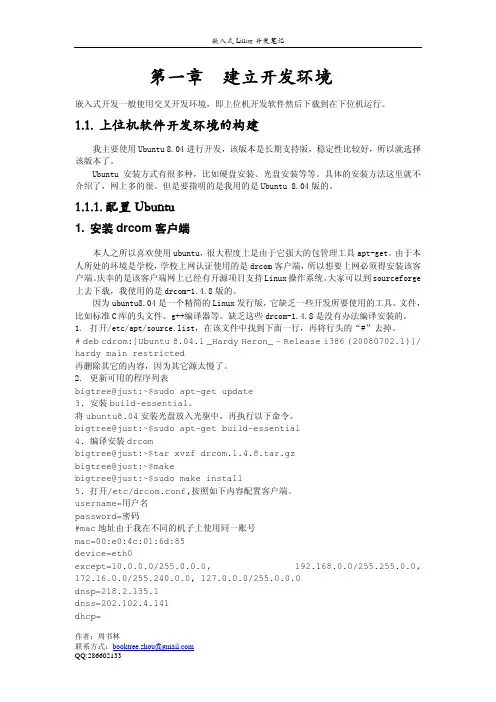
第一章 建立开发环境嵌入式开发一般使用交叉开发环境,即上位机开发软件然后下载到在下位机运行。
1.1.上位机软件开发环境的构建我主要使用Ubuntu 8.04进行开发,该版本是长期支持版,稳定性比较好,所以就选择该版本了。
Ubuntu安装方式有很多种,比如硬盘安装、光盘安装等等。
具体的安装方法这里就不介绍了,网上多的很。
但是要指明的是我用的是Ubuntu 8.04版的。
1.1.1.配置Ubuntu1. 安装drcom客户端本人之所以喜欢使用ubuntu,很大程度上是由于它强大的包管理工具apt-get。
由于本人所处的环境是学校,学校上网认证使用的是drcom客户端,所以想要上网必须得安装该客户端。
庆幸的是该客户端网上已经有开源项目支持Linux操作系统。
大家可以到sourceforge上去下载,我使用的是drcom-1.4.8版的。
因为ubuntu8.04是一个精简的Linux发行版,它缺乏一些开发所要使用的工具、文件,比如标准C库的头文件、g++编译器等。
缺乏这些drcom-1.4.8是没有办法编译安装的。
1.打开/etc/apt/source.list,在该文件中找到下面一行,再将行头的“#”去掉。
# deb cdrom:[Ubuntu 8.04.1 _Hardy Heron_ - Release i386 (20080702.1)]/hardy main restricted再删除其它的内容,因为其它源太慢了。
2.更新可用的程序列表bigtree@just:~$sudo apt-get update3.安装build-essential。
将ubuntu8.04安装光盘放入光驱中,再执行以下命令。
bigtree@just:~$sudo apt-get build-essential4.编译安装drcombigtree@just:~$tar xvzf drcom.1.4.8.tar.gzbigtree@just:~$makebigtree@just:~$sudo make install5.打开/etc/drcom.conf,按照如下内容配置客户端。
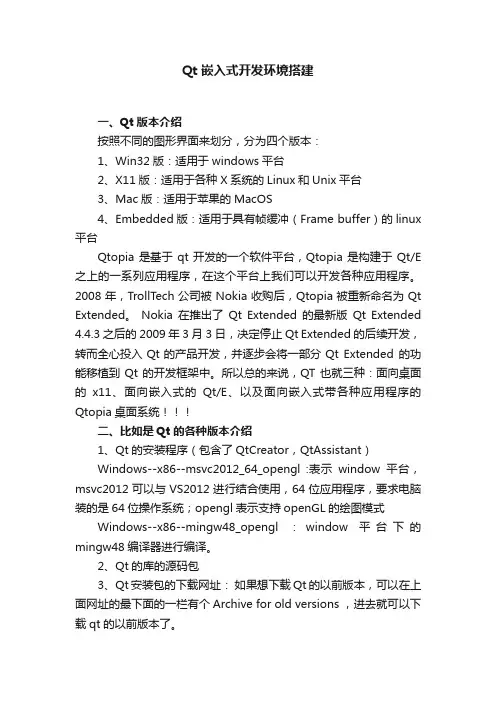
Qt嵌入式开发环境搭建一、Qt版本介绍按照不同的图形界面来划分,分为四个版本:1、Win32版:适用于windows平台2、X11版:适用于各种X系统的Linux和Unix平台3、Mac版:适用于苹果的MacOS4、Embedded版:适用于具有帧缓冲(Frame buffer)的linux 平台Qtopia是基于qt开发的一个软件平台,Qtopia是构建于Qt/E 之上的一系列应用程序,在这个平台上我们可以开发各种应用程序。
2008年,TrollTech公司被Nokia收购后,Qtopia被重新命名为Qt Extended。
Nokia在推出了Qt Extended的最新版Qt Extended 4.4.3之后的2009年3月3日,决定停止Qt Extended的后续开发,转而全心投入Qt的产品开发,并逐步会将一部分Qt Extended 的功能移植到Qt的开发框架中。
所以总的来说,QT也就三种:面向桌面的x11、面向嵌入式的Qt/E、以及面向嵌入式带各种应用程序的Qtopia桌面系统二、比如是Qt的各种版本介绍1、Qt的安装程序(包含了QtCreator,QtAssistant)Windows--x86--msvc2012_64_opengl :表示window平台,msvc2012可以与VS2012进行结合使用,64位应用程序,要求电脑装的是64位操作系统;opengl表示支持openGL的绘图模式Windows--x86--mingw48_opengl :window平台下的mingw48编译器进行编译。
2、Qt的库的源码包3、Qt安装包的下载网址:如果想下载Qt的以前版本,可以在上面网址的最下面的一栏有个Archive for old versions ,进去就可以下载qt的以前版本了。
三、嵌入式Qt开发环境的搭建1.预备知识,嵌入式qt开发环境的安装方法很多,qt的版本也很多。
有点让人不知所措,不知该按哪种方法去安装。
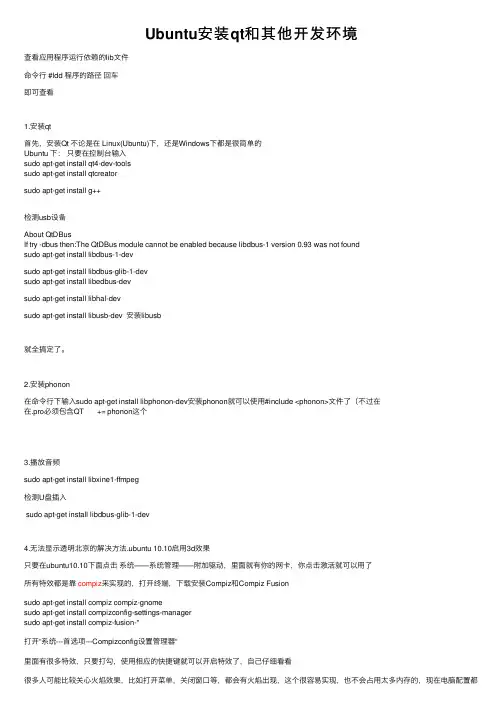
Ubuntu安装qt和其他开发环境查看应⽤程序运⾏依赖的lib⽂件命令⾏ #ldd 程序的路径回车即可查看1.安装qt⾸先,安装Qt 不论是在 Linux(Ubuntu)下,还是Windows下都是很简单的Ubuntu 下:只要在控制台输⼊sudo apt-get install qt4-dev-toolssudo apt-get install qtcreatorsudo apt-get install g++检测usb设备About QtDBusIf try -dbus then:The QtDBus module cannot be enabled because libdbus-1 version 0.93 was not foundsudo apt-get install libdbus-1-devsudo apt-get install libdbus-glib-1-devsudo apt-get install libedbus-devsudo apt-get install libhal-devsudo apt-get install libusb-dev 安装libusb就全搞定了。
2.安装phonon在命令⾏下输⼊sudo apt-get install libphonon-dev安装phonon就可以使⽤#include <phonon>⽂件了(不过在在.pro必须包含QT += phonon这个3.播放⾳频sudo apt-get install libxine1-ffmpeg检测U盘插⼊sudo apt-get install libdbus-glib-1-dev4.⽆法显⽰透明北京的解决⽅法.ubuntu 10.10启⽤3d效果只要在ubuntu10.10下⾯点击系统——系统管理——附加驱动,⾥⾯就有你的⽹卡,你点击激活就可以⽤了所有特效都是靠compiz来实现的,打开终端,下载安装Compiz和Compiz Fusionsudo apt-get install compiz compiz-gnomesudo apt-get install compizconfig-settings-managersudo apt-get install compiz-fusion-*打开“系统---⾸选项---Compizconfig设置管理器“⾥⾯有很多特效,只要打勾,使⽤相应的快捷键就可以开启特效了,⾃⼰仔细看看很多⼈可能⽐较关⼼⽕焰效果,⽐如打开菜单,关闭窗⼝等,都会有⽕焰出现,这个很容易实现,也不会占⽤太多内存的,现在电脑配置都不会很差,还在乎那⼀点内存吗。
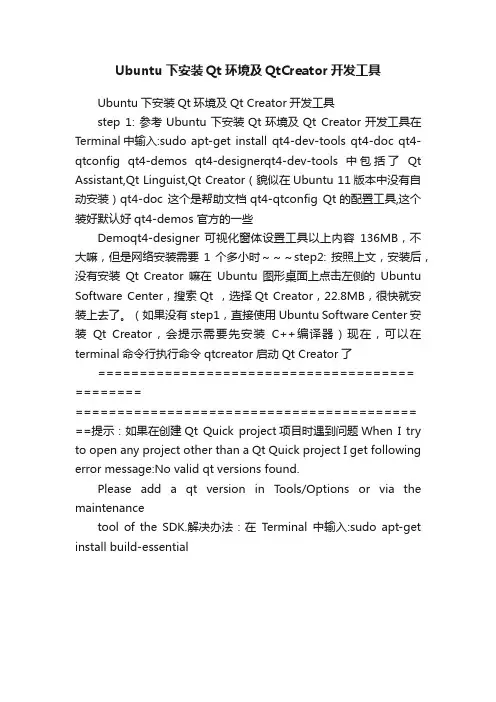
Ubuntu下安装Qt环境及QtCreator开发工具Ubuntu下安装Qt环境及Qt Creator开发工具step 1: 参考Ubuntu下安装Qt环境及Qt Creator开发工具在Terminal中输入:sudo apt-get install qt4-dev-tools qt4-doc qt4-qtconfig qt4-demos qt4-designerqt4-dev-tools 中包括了Qt Assistant,Qt Linguist,Qt Creator(貌似在Ubuntu 11版本中没有自动安装)qt4-doc 这个是帮助文档qt4-qtconfig Qt的配置工具,这个装好默认好qt4-demos 官方的一些Demoqt4-designer 可视化窗体设置工具以上内容136MB,不大嘛,但是网络安装需要1个多小时~~~step2: 按照上文,安装后,没有安装Qt Creator嘛在Ubuntu 图形桌面上点击左侧的Ubuntu Software Center,搜索Qt ,选择Qt Creator,22.8MB,很快就安装上去了。
(如果没有step1,直接使用Ubuntu Software Center安装Qt Creator,会提示需要先安装C++编译器)现在,可以在terminal命令行执行命令qtcreator 启动Qt Creator了======================================================================================= ==提示:如果在创建Qt Quick project项目时遇到问题When I try to open any project other than a Qt Quick project I get following error message:No valid qt versions found.Please add a qt version in Tools/Options or via the maintenancetool of the SDK.解决办法:在Terminal中输入:sudo apt-get install build-essential。
Ubuntu下QtEmbedded安装与配置1、下载所需的源代码包和SDK包,并建⽴Qt for X11环境Qt Embedded for Linux是源代码包。
但为了节省建⽴QT开发环境的时间,Qt for X11我是直接下载的SDK包含,这样节省了很多编译时间,⽽且sdk包中还包括了qt creator等⼯具。
SDK可以从官⽅⽹载1 cd ~/Qtenv23 chmod u+x qt-sdk-linux-x86-opensource-2010.04.bin45 ./qt-sdk-linux-x86-opensource-2010.04.bin为了⽂件管理⽅便,将sdk也安装在Qtenv⽂件夹中。
2、解压源代码包在⽤户⽬录下建⽴⼀个Qtenv⽬录,⽤于存放编译源⽂件。
mkdir $HOME/Qtenv在qtembedded⽬录下创建arm和x86⽬录。
创建这两个⽬录主要是为了编译⼀个⽤户arm开发版的QTE,另⼀个⽬录⽤于存放⽤于qvfb的x86下QTE,这样演⽰和开发都很⽅便。
1 cd ~/Qtenv2 mkdir arm x86接下来将源代码包分别复制到arm和x86下并解压缩。
这样做虽然浪费了⼀些硬盘空间(ps:在宿主机上的硬盘太不值钱了),但能为将来再配置和编译节省很多时间。
1 cd ~/Qtenv2 mv qt-everywhere-opensource-src-4.6.3.tar.bz2 ./arm3 cd ~/Qtenv/arm4 tar xjvf qt-everywhere-opensource-src-4.6.3.tar.bz256 cd ~/Qtenv/x867 mv qt-everywhere-opensource-src-4.6.3.tar.bz2 ./x868 tar xjvf ./x86/qt-everywhere-opensource-src-4.6.3.tar.bz2解压缩后分别针对arm平台和x86平台进⾏配置,配置前可输⼊./configure -embedded -help进⾏配置帮助查询,根据平台配置,并编译和安装⽂件。
搭建嵌入式QT开发环境网上看了好多关于Qt开发平台搭建的帖子,但发现上面的帖子都比较旧,是针对Qt旧版本而写的。
本人喜欢用较新版的东西,相信新版的东西肯定比旧版的东西好用,果不其然Qt的新版本真的很好用,而且搭建起来更加容易。
刚开始接触的时候,Qt的众多版本搞的自己头昏脑涨,什么Qt/x11,Qt /win,Qt/embedded ,Qtopia core,Qtopia等等,真的是丈二和尚摸不着头脑,幸好有网络,上网总能找到自己想要的东西,而且又不需要给予别人回报,当然自己也有些责任共享自己的资料,看来共产主义在互联网已经开始萌芽了,哈哈。
先看看Qt的各个版本简介:1.什么是QTQt是一个完整的C++应用程序开发框架。
它包含一个类库,和用于跨平台开发及国际化的工具。
Qt API在所有支持的平台上都是相同的,Qt工具在这些平台上的使用方式也一致,因而Qt应用的开发和部署与平台无关。
2.什么是QtopiaQtopia 是一个面向嵌入式Linux的全方位应用程序开发平台,同时也是用于基于Linux的PDA(个人数字助理),智能电话(Smartphone)以及其他移动设备的用户界面。
简单地说,Qtopia实质上是一组关于PDA和智能电话的应用程序结合,如果需要开发这类产品可以在这组程序的基础上迅速构建出 PDA或者智能电话。
Qtopia实质上依赖Qt/Embedded。
3.什么是Qt/EmbeddedQt/Embedded 是一个完整的自包含GUI和基于Linux的嵌入式平台开发工具。
这个开发工具的名字好像最容易混淆,当然Qt/Embedded是最熟悉的名字,好像Qtopia Core说的也是它。
最近,奇趣公司又该名字了,它的新名字叫做qt-embedded-linux-xxxx,看来这个Qt/Embedded的马甲还很多哈。
下面就是搭建Qt开发平台了,我的平台是fedora core 7,需要的Qt版本有两个:qt-x11-opensource-src-4.3.2.tar.gzqt-embedded-linux-opensource-src-4.4.0-rc1.tar.bz2qt-x11版本可以产生Qt开发工具,如designer等等,最重要的是可以得到qvfb,嵌入式的开发有了qvfb,就可以不需要实际的开发板,也可以开发Qt应程序。
您所在的位置:移动开发 > Symbian > 详解 Ubuntu 10.10 Qt Creator安装(完整版)详解 Ubuntu 10.10 Qt Creator安装(完整版)2011-07-01 10:23 佚名互联网我要评论(0)字号:T | TUbuntu 10.10 Qt Creator安装(完整版)是本文介绍的内容,Ubuntu友们并不陌生,先来看本文内容。
AD:本文介绍的是Ubuntu 10.10 Qt Creator安装(完整版),很详细的为友们介绍了安装步骤,不多说,我们先来看内容。
1、下载Qt 4.7版本如下是几个链接:Qt 4.7.1 SDK (完整开发环境)Qt SDK for Windows (322 MB)/qtsdk/qt-sdk-win-opensource-2010.05.exeQt SDK for Linux/X11 32-bit** (422 MB)/qtsdk/qt-sdk-linux-x86-opensource-2010.05.1.binQt SDK for Linux/X11 64-bit** (530 MB)/qtsdk/qt-sdk-linux-x86_64-opensource-2010.05.1.binQt SDK for Mac (927 MB)/qtsdk/qt-sdk-mac-opensource-2010.05.dmg选择对应的版本即可,由于笔者电脑是32位的,故选择“Qt SDK for Linux/X11 32-bit** (422 MB) “,下载后文件为qt-sdk-linux-x86-opensource-2010.05.1.bin2、下载完成后,将其放在/usr/local/QtSetup目录下,(注:目录可随意更改)3、开始安装:注意,笔者是直接登录root用户安装的,所以权限的问题一般都不存在,如果是普通用户安装,只需在执行下面的命令时,在前面加上sudo即可。
嵌入式图形开发环境的搭建面向FL2440开发板通过最近一段时间对QT/E的学习,发现如何进行软件环境的搭建是一个比较复杂的过程。
QT有很多的版本,每种版本的功能和支持软件包都不一样(关于版本的讨论请参阅另外的文档)。
下面介绍一下如何安装QTE,请用您足够的信心、耐心和细心,严格按照以下步骤操作。
我在最初开始搭建的时候,总是编译不过去,最后发现时我不够细心!!!希望你不要犯这种操作的错误!在FL2440的手册上,给的实验步骤是存在问题的,在本文档中作了相应的修改。
一、准备工作1. 硬件环境A. 主机:x86 系列PC 机。
B. 开发板:飞凌FL2440。
C. 通讯连接:串口和USB。
2. 软件环境A. 主机操作系统:VMware 虚拟机下的Redhat linux 9.0(完全安装) 。
B. 开发板操作系统:嵌入式Linux,内核版本为2.6.12。
C. 交叉编译器:arm-linux-gcc-2.95.3。
D. 通讯方式:虚拟机与主机(Windows XP)使用共享文件夹通讯,主机与开发板使用DNW 通讯。
虚拟机与开发板使用NFS通讯3. 相关说明A. 命令:所有以#开头的均为在shell中执行的命令。
B. 交叉编译器位置:/usr/local/arm/2.95.3。
C. 工作目录:默认为/root/yizhi。
D. 脚本注释:均放在命令下一行的圆括号内。
4.准备所需安装软件包cross-2.95.3.tar.bz2,e2fsprogs-1.40.2.tar.gz,jpegsrc.v6b.tar.gz,libpng-1.2.19-no-config.tar.bz2,zlib-1.2.3.tar.bz2,A. tmake-1.13.tar.gz,用于生成Makefile。
B. qt-x11-2.3.2.tar.gz,Qt/X11 软件包,用于生成qvfb 等开发工具。
C. qt-embedded-2.3.10-free.tar.gz,Qt/Embedded 软件包,Qt/Embedded 图形库。
u b u n t u10.10建立Q T开发环境图文详解一、安装g++,u b u n t u默认是不带g++的,如果不安装的话,后面是无法进行桌面版的q t应用程序进行编译的,在终端中执行以下命令:sudo apt-get install g++二、安装arm-linux-gcc 3.3.2我们使用的是优龙公司提供的arm-linux-gcc 3.3.2交叉编译工具链(1)在/usr/local目录下arm目录,用于存放解压后的交叉编译工具链sise@sise:~/sisefile/crosschain$ cd /usr/local/sise@sise:/usr/local$ sudo mkdir arm(2)解压交叉编译工具链sise@sise:~$ cd sisefile/crosschain/sise@sise:~/sisefile/crosschain$ sudo tar -jxvf cross-3.3.2.tar.bz2 -C /usr/local/arm(3)查看目录sise@sise:~/sisefile/crosschain$ cd /usr/local/arm/3.3.2/sise@sise:/usr/local/arm/3.3.2$ ls(4)添加交叉编译工具链环境变量方法一:建立环境变量设置脚本:sise@sise:/usr/local/arm/3.3.2$ sudo gedit arm-linux-gcc-3.3.2-env.sh添加以下内容:# add my crosschain(arm-linux-gcc-3.3.2) pathexport PATH=/usr/local/arm/3.3.2/bin$:PATH使用arm-linux-gcc 3.3.2时,可以进入存放arm-linux-gcc-3.3.2-env.sh的目录,在终端执行以下命令:source arm-linux-gcc-3.3.2-env.sh这样就能使arm-linux-gcc-3.3.2-env.sh生效方法二:修改profile文件:sise@sise:/usr/local/arm/3.3.2$ sudo gedit /etc/profile添加以下内容:# add arm-linux-gcc 3.3.2 crosschain pathexport PATH=/usr/local/arm/3.3.2/bin:$PATH三、安装桌面版QT(1)为QT增加可执行属性sise@sise:/usr/local/arm/3.3.2$ cd /home/sise/sisefile/qt4/sise@sise:~/sisefile/qt4$ sudo chmod +x qt-sdk-linux-x86-opensource-2010.04.bin(2)执行qt的二进制文件:sise@sise:~/sisefile/qt4$ ./qt-sdk-linux-x86-opensource-2010.04.bin安装QT的过程:我修改了安装目录,具体目录如下:这里一步要注意了,这里有提示说如果我们要使用qt,需要安装以下的文件:提示内容:Apart from a C++ compiler, a number of development libraries need to be present to enable Qt Creator to build your Qt applications. On Debian and Ubuntu, use the following command in a terminal to make sure they are installed:sudo apt-get install libglib2.0-dev libSM-dev libxrender-dev libfontconfig1-dev libxext-devIf you're using QtOpenGL, you'll also need OpenGL development files. You can use the following command to find out which packages to install:sudo apt-get install libgl-dev libglu-dev(3)安装libgl-dev libglu-dev包:sise@sise:~/sisefile/qt4$ sudo apt-get install libglib2.0-dev libSM-dev libxrender-dev libfontconfig1-dev libxext-dev(4)安装libgl-dev libglu-dev包:sise@sise:/usr/local/arm/3.3.2$ sudo apt-get install libgl-dev libglu-dev提示没有libgl-dev包(5)安装libgl1-mesa-dev libglu-dev包:sise@sise:/usr/local/arm/3.3.2$ sudo apt-get install libgl1-mesa-dev libglu-dev至此桌面版的QT就安装完成了(6)添加环境变量添加在qcreator中环境变量(其实这一步时不需要的,因为在qt安装完成后,不需要再设置环境变量的)找到qmake(7)建立一个helloword工程测试:选择qt的版本向工程中添加一个c++文件:在main.cpp文件中添加以下代码:#include <QApplication>#include <QLabel>int main(int argc,char* argv[]){QApplication app(argc,argv);QLabel* label = new QLabel("hello world");label->show();return app.exec();}编译出现以下的窗口,证明我们已经完成了qt的安装:(8)编译qvfbqvfb是个X11模式下的qte的模拟器,没有开发板的同学可以利用qvfb来仿真qte的程序。
在 Ubuntu 下安装 QT 开发环境虽然网络上很多人使用 Redhat 或者fedora 作为上位机操作系统,但是我觉得使用Ubuntu最为方便,因为需要的软件包大部分都可以通过 apt-get 方式来安装,而不必从源代码开始自己编译。
要知道,自己编译源代码可不是一件轻松的事,因为在编译过程中经常会出现令人意外而且莫名其妙的错误。
我们使用的操作系统是 Ubuntu 8.04,使用目前最新版本的QT 4.4.0,安装起来即为简单,只要运行以下命令就行:sudo apt-get install qt4-dev-tools qt4-doc qt4-qtconfig qt4-demos qt4-designer注意在这个版本的软件包中,qt4-dev-tools 包含了Qt Assistant及Qt Linguist等工具,因此不需要单独安装这两个工具。
其它的,qt4-doc 是帮助文档,包含了Qt 中各个类库的详细说明以及丰富的例子程序,可以使用Qt Assistant 工具来打开阅读。
qt4-qtconfig 是配置Qt环境的一个对话框,一般默认就行了,很少有必要去更改。
qt4-demos 包含很多可以运行起来的可执行文件以及源代码。
qt4-designer 是用来设计GUI界面的设计器。
为了连接MySQL数据库,需要安装连接MySQL的驱动程序:sudo apt-get install libqt4-sql-mysql比起在Windows下安装和配置Qt的MySQL驱动来说,简直太方便了。
如果还需要其它的没有默认安装的Qt库,可以在命令行输入sudo apt-get install libqt4-然后按tab键自动补全,就会列出所有以libqt4- 开头的软件包,如下图所示:这些都可以使用一个命令搞定,而不需要自己从源码开始编译。
在记不准或不知道名字的情况下,使用tab键列出所有可选的软件包是一个很实用的小技巧。
【前言:由于我也是第一次搭建这个环境,整个所用时间不止一周,以及以前用java觉得还要配置环境变量,好麻烦,但那不过是几分钟的事,后来手动配置php,最快半天,一般我都要用一天的时间,个人比较笨;现在配置个嵌入式qt环境的时间不止一周的时间,真的是整个人都被整疯了,而且到此刻,我还不确定我的环境是否已经配置的完全正确,以下是一些环境搭建过程中碰到的问题,稍微整理了一下,建议在配环境的时候,多看几篇比较完整的环境搭建的文章,准备好前期工作(很多与编译有关的软件包提前装好),对比着做,然后出现错误了再上百度或谷歌去找答案,不要急,慢慢来,一周时间不算很长(经常错了从头再来)】首先,去QT的官网(/downloads)下载文件:直接下载Qt SDK for Linux/X11 32-bit** (422 MB)(这样比较简便,虽然可能占的空间要大一点)2,第二步就是安装刚刚下载的二进制文件:chmod u+x qt-sdk-linux-x86-opensource-2010.05.1.bin./qt-sdk-linux-x86-opensource-2010.05.1.bin(这一步需要注意已经安装了gcc,g++,并且版本足够高,因为我一开始在red hat9的系统里装完之后,发现red hat自带的gcc版本太低,导致了很多麻烦,最终也没有解决好)3 下载coss tools包:/crosstool/crosstool-0.43.tar.gz4。
安装cross toolsmkdir ~/downloads 在用户主目录下建立一个下载文件夹,之后安装过程中下载的包都会自动放到这个文件夹下sudo apt-get install bisonsudo apt-get install flex以下4步是必须的,gcc的版本既不能太高也不能太低,只能是3.4;因为要用这个版本来编译内核。
sudo apt-get install gcc-3.4cd /usr/binsudo ln -s gcc-3.4 gccsudo rm gcc正式安装sudo mkdir /opt/crosstoolsudo chown 当前登录的用户名 /opt/crosstooltar -zxvf crosstool-0.43.tar.gzcd crosstool-0.43vi demo-arm.sh注释掉#eval `cat arm.dat gcc-4.1.0-glibc-2.3.2-tls.dat` sh all.sh --notest在其后,加上eval `cat arm.dat gcc-4.1.1-glibc-2.3.2.dat` sh all.sh --notest注意:cat arm.dat gcc-4.1.1-glibc-2.3.2.dat而不是默认的gcc-4.1.1-glibc-2.3.6-tls.dat修改linux内核版本,linux内核可以自己选择,我的linux内核是linux-2.6.24(前面下载的那个) lingd@ubuntu:~/downloads/crosstool-0.43$ vi gcc-4.1.1-glibc-2.3.2.datBINUTILS_DIR=binutils-2.16.1GCC_CORE_DIR=gcc-3.3.6GCC_DIR=gcc-4.1.1GLIBC_DIR=glibc-2.3.2LINUX_DIR=linux-2.6.28LINUX_SANITIZED_HEADER_DIR=linux-libc-headers-2.6.12.0GLIBCTHREADS_FILENAME=glibc-linuxthreads-2.3.2GDB_DIR=gdb-6.5修改交叉编译工具前缀vi arm.datKERNELCONFIG=`pwd`/arm.configTARGET=arm-linux(该名称为目标名称,我是觉得默认(arm-unknow-linux-gnu)的太长所以修改了,修改了后要注意了相关目录的权限)TARGET_CFLAGS="-O"执行下一个命令,系统将开始编译,并下载下面的包:binutils-2.16.1gcc-3.3.6gcc-4.1.1glibc-2.3.2linux-2.6.24linux-libc-headers-2.6.12.0glibc-linuxthreads-2.3.2gdb-6.5这个工程很长需要n小时的时间来可以ls一下看看里面的文件,里面有一些脚本文件,具体功能可以到/crosstool 上查看FAQ./demo-arm.sh (会执行很漫长)执行完后,最后一行提示:Done!执行完毕,修改环境变量安装完成后,默认的安装目录就是开始创建的那个/opt/crosstools/1.添加环境变量vi ~/.bashrc在最后添加如下if [ -d /opt/crosstool/gcc-4.1.1-glibc-2.3.2/arm-linux ]; thenPATH=/opt/crosstool/gcc-4.1.1-glibc-2.3.2/arm-linux/bin:$PATHfi就是把安装的工具bin目录添加到PATH变量中。
保存2.source ~/.bashrc,使环境变量生效$ source ~/.bashrc3.重启终端。
输入arm后,连续按两下table键,可以看到arm-linux-gcc-4.1.1,说明已经安装成功$ armarm2hpdl arm-linux-gcc arm-linux-objdumparm-linux-addr2line arm-linux-gcc-4.1.1 arm-linux-ranlibarm-linux-ar arm-linux-gccbug arm-linux-readelfarm-linux-as arm-linux-gcov arm-linux-sizearm-linux-c++ arm-linux-gprof arm-linux-stringsarm-linux-c++filt arm-linux-ld arm-linux-striparm-linux-cpp arm-linux-nmarm-linux-g++ arm-linux-objcopy$ arm=================================================================可能出现的问题:1. crosstool在ubuntu下运行提示 getandpatch.sh: 1: patch: not found1.执行apt-get update2.apt-get install patch2.gcc 版本太低,或者太高都不行,我的ubuntu是10.10,gcc版本4.4.6;需要再安装一个3.4;执行命令的时候可能找不到软件包,需要到软件中心把所有的软件源(9.04;第三方)都勾选上。
=================================================================现在开始搭建嵌入式QT环境;首先从官网下载QT的嵌入式版,注意官网上的嵌入式版和linux版都是199M,其实他们在官网上的位置不一样,Qt libraries 4.7.0 for embedded Linux (199 MB)/qt/source/qt-everywhere-opensource-src-4.7.0.tar.gzQt libraries 4.7.0 for Linux/X11(199 MB)/qt/source/qt-everywhere-opensource-src-4.7.0.tar.gz其实下载下来是一样(看他们的下载路径都是一样的)的,。
下载下来的文件名为:qt-everywhere-opensource-src-4.7.0.tar.gz解压tar zxvf qt-everywhere-opensource-src-4.7.0.tar.gz把解压后的文件再复制两份(一共三份),分别取名为pc; x86; arm;然后开始分别编译:1.编译PC, cd pc./configuremake这一步可能出错:1此完整出错信息是在./configure阶段Basic XLib functionality test failed!You might need to modify the include and library search paths by editingQMAKE_INCDIR_X11 and QMAKE_LIBDIR_X11 in/home/zhu/Qt/qt-x11-opensource-src-4.5.2/mkspecs/linux-g++进config.test/x11/xlib 执行make命令,看出错信息g++ -Wl,-O1 -o xlib xlib.o -L/usr/X11R6/lib -lXext -lX11 -lm/usr/bin/ld: cannot find -lXext可以看到,g++在/usr/X11R6/lib下,找不到libXext.so其原因就在于需要安装libX11的开发包,根据自己的系统特点,安装libX11-dev libXext-dev libXtst-dev问题解决!可能出错:2cc1: error: unrecognized command line option "-fvisibility=hidden"make: *** [sub-corelib-make_default-ordered] 错误 2出错原因是gcc版本太低,不支持-fvisibility=hidden选项,因为一开始的时候我们把gcc改成了3.4版本,现在要(利用备份)把它改回来。
然后,重新编译make.。
可能出错3:/usr/bin/ld: cannot find -lXrender说明还少一个包:安装 libxrender-devsudo apt-get install cutecomsudo apt-get install autoconf automake libtool截至到现在,最后一次make没有出错,但有不错warning,不管它sudo make install2. 编译嵌入式x86版:进入x86目录,设置其以QVFB作为显示输出# sudo ./configure -prefix /usr/local/Trolltech/QtEmbedded-4.7.0 -embedded x86 -qt-gfx-qvfb -qt-kbd-qvfb -qt-mouse-qvfb# sudo make# sudo make install安装过程比较长,没有碰到过错误。